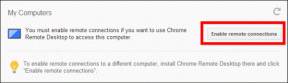Come disabilitare la ricerca di Google Lens da Google Chrome – TechCult
Varie / / April 28, 2023
Google Lens può essere utile nelle ricerche visive e nel riconoscimento del testo. Tuttavia, potresti non desiderare che faccia parte del tuo browser per motivi di privacy o se preferisci utilizzare uno strumento di ricerca visiva diverso. E Google Chrome rispetta le tue preferenze e ti dà la possibilità di disabilitare la funzione di ricerca di Google Lens ogni volta che lo desideri. Questa guida ti mostrerà come farlo sul tuo desktop e telefono Android.

Sommario
Come disabilitare la ricerca di Google Lens da Google Chrome
Se sei tra gli utenti che non utilizzano o non apprezzano la funzione Google Lens, questa guida ti aiuterà a disabilitarla dal browser Chrome. Basta seguire i passaggi fino alla fine.
Risposta rapida
Per disabilitare la ricerca di Google Lens tramite i flag di Chrome, puoi seguire questi passaggi:
1. Aprire Google Chrome sul tuo computer.
2. Digitare nella barra degli indirizzi chrome://bandiere/ e premere accedere. Questo aprirà la pagina dei flag di Chrome.
3. Digita nella barra di ricerca nella pagina delle bandiere Abilita obiettivo per trovare rapidamente la bandiera pertinente.
4. Dal Attiva le funzionalità di Lens in Chrome sezione, fare clic sul menu a discesa.
5. Selezionare Disabilitato dalle opzioni nel menu a tendina e Riavvia il browser.
Puoi rimuovere Google Lens dalla barra di ricerca?
SÌ, ma è determinato dal tuo dispositivo o browser. Se hai un dispositivo Android 10 o versioni successive, potresti essere in grado di rimuovere Google Lens dalla ricerca. Alcuni dispositivi Android potrebbero non consentire la disattivazione di Google Lens in barra di ricerca di Google.
Leggi anche: Comprendere la prescrizione del medico con Google Lens
Come disabilitare la ricerca di Google Lens da Google Chrome?
Vediamo i passaggi per disabilitare la ricerca di Google Lens dal tuo browser Chrome.
1. Apri il Google Chrome browser sul tuo PC o laptop.
2. Digitare nella barra degli indirizzi chrome://bandiere/.
3. Cerca il Abilita Obiettivo opzione dalla barra di ricerca nella pagina seguente.
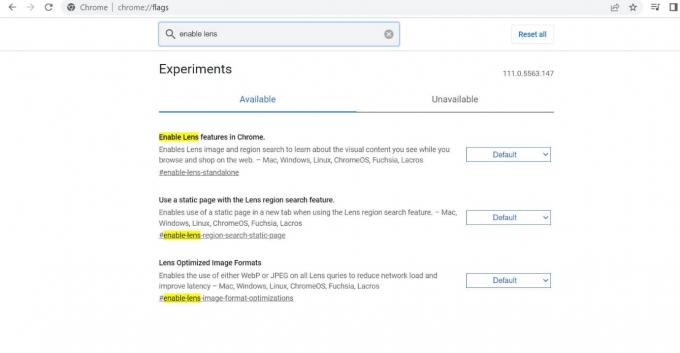
4. Clicca sul menu a discesa e seleziona Disabilitato.
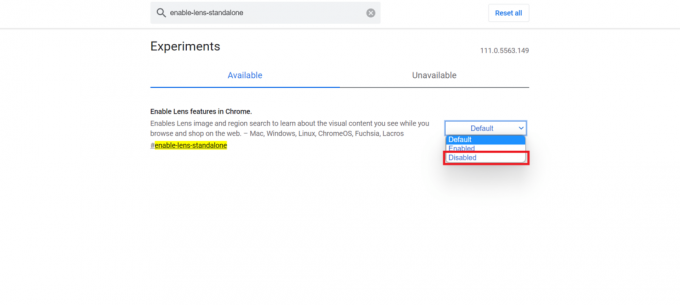
5. Infine, fai clic su Rilancio dall'angolo in basso a destra del browser per riavviarlo per implementare le modifiche.

Dopo aver eseguito questi passaggi, Google Lens verrà rimosso dalla barra di ricerca di Google Chrome.
Leggi anche: Come rimuovere l'obiettivo su Snapchat
Come rimuovere Google Lens da Android?
Google Lens non può essere rimosso da un dispositivo Android perché è una funzione integrata nell'app Google. Tuttavia, puoi bloccare i suggerimenti di Google Lens nell'app Google procedendo nel seguente modo:
1. Sul tuo dispositivo Android, apri il file Google Chrome app.
2. Tipo chrome://bandiere/ nella barra degli indirizzi dalla parte superiore del browser.
3. Inserisci il termine Lente nella barra di ricerca per individuare il Ricerca di immagini basata su Google Lens nel menu contestuale opzione.

4. Lì, tocca il casella a discesa e seleziona Disabilitato.
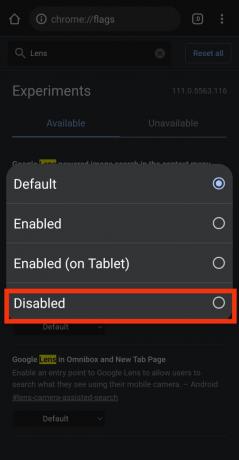
5. Tocca Rilancio per implementare le modifiche sul browser Chrome.
Consigliato:
- 2 persone possono utilizzare lo stesso account Vudu?
- Come recuperare i messaggi Instagram cancellati tramite Facebook
- 35 migliori flag di Google Chrome per Android
- Come invertire la ricerca di un video
Ciò ti consente di utilizzare liberamente qualsiasi altro strumento di ricerca visiva o di immagini sullo stesso browser Chrome. Speriamo che tu abbia imparato come disabilitare la ricerca di Google Lens da Google Chrome facilmente con i metodi menzionati in questo articolo. Ma se hai ancora altri dubbi o suggerimenti, menzionali nella sezione commenti qui sotto.
Pete è uno scrittore di personale senior presso TechCult. Pete ama tutto ciò che riguarda la tecnologia ed è anche un appassionato fai-da-te. Ha un decennio di esperienza nella scrittura di istruzioni, funzionalità e guide tecnologiche su Internet.